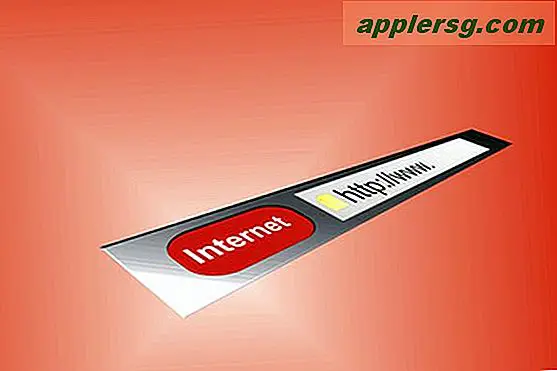Hoe apps te verwijderen van iPhone X en 3D Touch iPhone-modellen

Het verwijderen van apps vanaf een iPhone of iPad is altijd een gemakkelijk streven geweest en u kunt eenvoudig elke iOS-app van een apparaat verwijderen in slechts enkele seconden. Natuurlijk kunnen iPhone X- en 3D Touch iPhone-modellen nog steeds snel apps van het startscherm verwijderen, maar vanwege sommige hardwarefuncties van die apparaten kan het verwijderen van apps lijken alsof het anders werkt. Sommige gebruikers proberen een app te verwijderen op iPhone X, iPhone 8 of andere 3D touch iPhone-modellen en vinden dat er helemaal geen "X" verschijnt, of dat de pictogrammen niet schudden of dat ze een beetje zoemen en zoek dan een pop-upmenu in plaats van de 'X'-knop om een app te verwijderen.
In deze handleiding wordt uitgelegd hoe u apps verwijdert op de nieuwste iPhone-modellen, inclusief inzicht in het verwijderen van apps op iPhone X en enkele algemene tips voor het verwijderen van apps op een andere iPhone met een 3D-aanraakscherm.
Hoe Apps op iPhone X te verwijderen
Het verwijderen van apps van iPhone X kan nog steeds vanaf het beginscherm en vrij snel, maar er zijn een paar kleine verschillen. Hier leest u hoe het volledige proces op de apparaten werkt zonder een startknop:
- Tik op een app-pictogram en houd dit ingedrukt voor een app die je van de iPhone wilt verwijderen - druk niet met enige druk *
- Nadat de app-pictogrammen beginnen te bewegen, tikt u op de knop (X) in de hoek
- Bevestig dat u de app wilt verwijderen door op de knop "Verwijderen" te tikken in het pop-upvenster 'App verwijderen'
- Herhaal met andere apps indien gewenst door ook hun "X" op het app-pictogram te plakken en bevestig indien nodig de verwijdering
- Tik als u klaar bent op de knop 'Gereed' in de rechterbovenhoek van het iPhone X-scherm naast de inkeping of veeg omhoog vanaf het scherm om een startknop na te bootsen




Misschien is het belangrijkste verschil met het verwijderen van apps op iPhone X ten opzichte van andere modellen dat er geen Home-knop is om de modus voor het wissen van apps te verlaten, waar pictogrammen kronkelen en wriemelen. In plaats daarvan bootst u de Home-knop na om de modus Verwijderen / Verplaatsen af te sluiten, of u drukt op de knop 'Gereed' in de hoek van de iPhone X-display naast de inkeping.
Het andere grote verschil in het verwijderen van apps op nieuwere iPhone-modellen is niet alleen van toepassing op iPhone X, maar ook op alle andere iPhone-schermen met 3D Touch-mogelijkheden. We zullen dat afzonderlijk bespreken, omdat het voor sommige iPhone-gebruikers een belangrijk punt van verwarring is geworden.
Hoe apps op iPhones te verwijderen met 3D Touch Displays
* De 3D Touch-functie kan voor enige verwarring en frustratie zorgen bij het verwijderen van apps van iPhone-modellen met 3D-aanraakschermen. Als u 3D Veel app-pictogrammen op de iPhone aanraakt, verschijnt er een klein submenu met opties voor die app, maar er is geen optie Verwijderen of er verschijnt geen "X" -knop.
Het is erg belangrijk om gewoon op het scherm tikken en vast te houden om de app-symbool te activeren, niet fysiek "drukken" met druk, anders activeer je 3D Touch op het display van de iPhone.
Deze 3D Touch-persfunctie alleen al leidt tot veel verwarring over het verwijderen van apps, niet alleen op iPhone X maar ook andere met 3D Touch uitgeruste apparaten zoals iPhone 8, iPhone 8 Plus, iPhone 7, iPhone 7 Plus, enz.
Hier ziet u hoe het verwijderen van apps op de iPhone werkt met 3D-aanraakschermen:
- Zoek het app-pictogram dat u wilt verwijderen op het startscherm van iOS
- Blijf een iPhone-pictogram aanraken dat je wilt verwijderen - druk NIET neer met enige fysieke druk op het scherm, anders zou je in plaats daarvan 3D Touch activeren
- Tik op de knop "X" om de app te verwijderen en bevestig vervolgens dat u de app wilt verwijderen bij de dialoogmelding
- Druk op de knop "Home" om de verwijdermodus te sluiten of veeg omhoog vanaf de onderkant van het scherm als de iPhone die beweging ondersteunt als vervanging van de Home-knop
3D Touch heeft veel geweldige functies die beschikbaar zijn, maar het kan ook een verwarrende functie op zichzelf zijn als je niet helemaal begrijpt hoe het werkt of hoe gevoelig het kan zijn. Misschien vindt u het handig om de 3D-aanraakgevoeligheid aan te passen op het display van de iPhone.
Het grote ding om te onthouden met elke iPhone met een iPhone met 3D Touch is dat als je een app eenvoudigweg wilt verwijderen of zelfs een app op het scherm wilt verplaatsen, je fysiek niet op het scherm kunt drukken. Fysiek indrukken op het display activeert 3D Touch. Leg gewoon een vinger op het app-pictogram met nuldruk in plaats daarvan.
Als je niet helemaal kunt achterhalen hoe deze 3D Touch-aanpak werkt, kun je er ook voor kiezen om 3D Touch op iPhone-modellen uit te schakelen met de schermfunctie. Dit zorgt voor een meer vergevingsgezinde ervaring bij het verwijderen van apps (of ze verplaatsen op het startscherm) omdat het display niet langer drukgevoelig zal zijn.
Merk op dat deze specifieke benadering alleen van toepassing is op geselecteerde nieuwere iPhone-modellen (voor nu althans), aangezien de huidige iPad-lijn nog steeds een Home-knop heeft en ook geen 3D-aanrakingen heeft. Op iPad-modellen en elke andere iPhone met een Home-knop of zonder 3D Touch, of met 3D Touch uitgeschakeld, kunt u de standaard iOS app-verwijderingsmethode gebruiken zonder na te denken over schermdruk of Home-knopgebaren.
En voor het geval je je dit afvroeg, werken de hierboven beschreven methoden hetzelfde om alle iOS-apps van derden te verwijderen en ook standaard-apps van iOS te verwijderen.
Heeft u nog andere handige tips of trucs voor het verwijderen van apps vanaf iPhone X of vanaf een andere iPhone met een 3D-aanraakscherm? Deel ze met ons in de reacties hieronder.